Cómo usar VLC para transmitir audio y video a múltiples computadoras usando multidifusión

Contenido
- etapas
- Método 1 de 5: transmitir un cliente de red
- Método 2 Solucione problemas de desplazamiento entre flujos
El reproductor multimedia VideoLan (VLC) es un reproductor multimedia increíblemente versátil disponible en Windows, Linux y otras versiones de Nix. También está disponible en Mac y le ofrece muchas opciones avanzadas que le permiten administrar potentes funciones en los medios y su pantalla. El uso de VLC facilita la transmisión de audio y video mediante multidifusión (o "multicast" en francés).
etapas
-
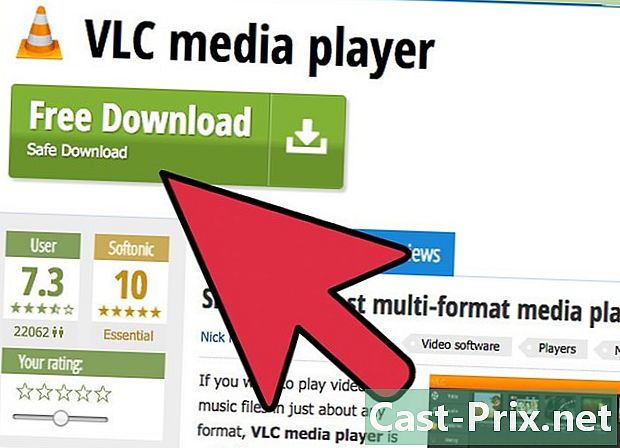
Instale el VLC Media Player con todas sus características. Una vez que se complete la instalación, inicie el software. -

En la barra de menú, seleccione medios de comunicación. Entonces elige Abrir un flujo de red. -
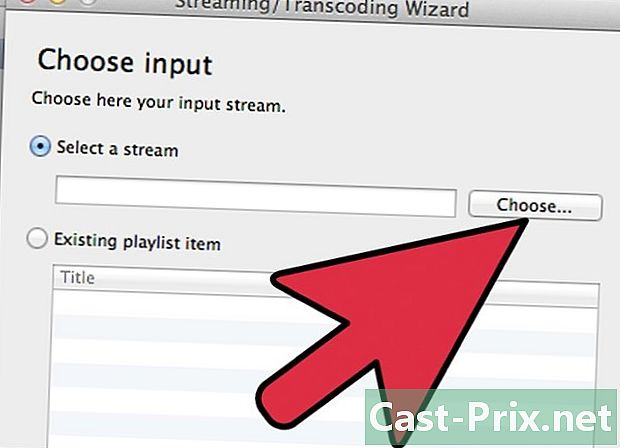
En la ventana Abrir un medioseleccione expediente. -
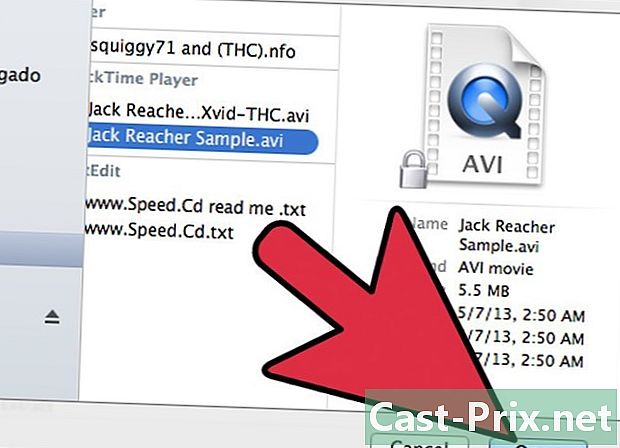
Prensa añadir y elija el archivo que desea transmitir. En la parte inferior de la ventana, toca la flecha desplegable junto a "Leer" y haz clic propagación. -

Prensa Próximo. -
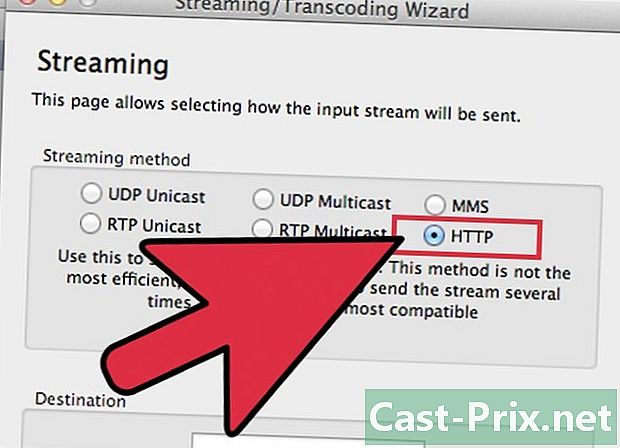
En la ventana Destino, toque el menú desplegable. seleccionar http. Luego presione añadir. -

Vaya a la ventana de configuración de salida de difusión. Asegúrese de que el número de puerto sea 8080. Asegúrese de que ningún otro programa esté utilizando el puerto 8080. -
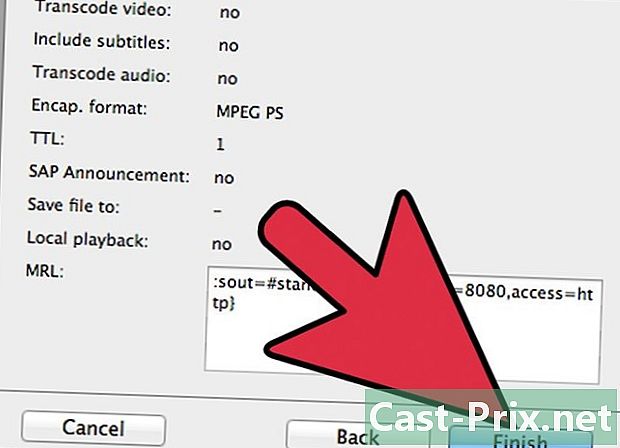
seleccionar propagación. -
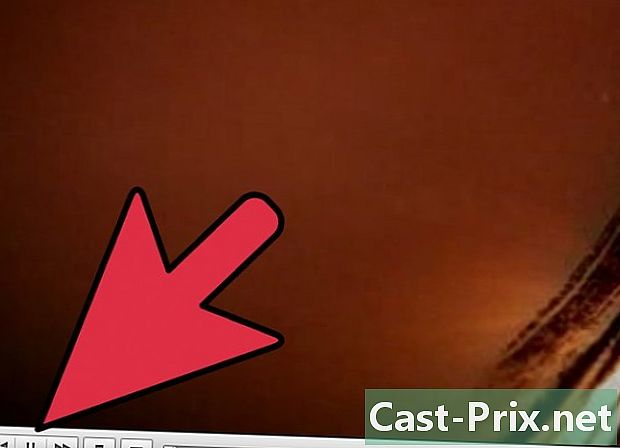
La transmisión con VLC ya está lista.
Método 1 de 5: transmitir un cliente de red
-
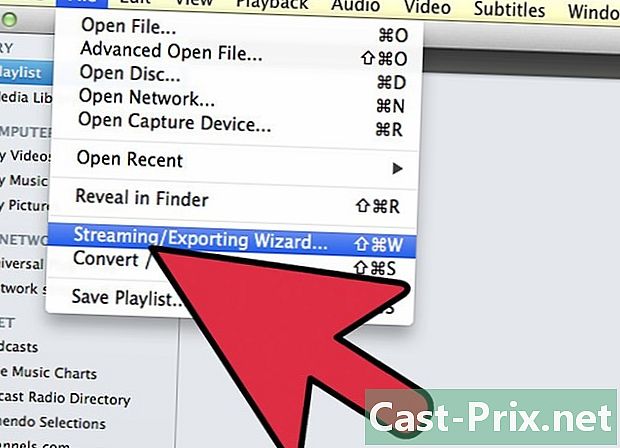
Inicie el reproductor multimedia VLC. seleccionar medios de comunicación después Abrir un flujo de red. -

Ir a la pestaña red. Escriba la dirección IP del servidor de medios, así como el número de puerto. Prensa leer. -

La transmisión con VLC ya está lista.
Método 2 Solucione problemas de desplazamiento entre flujos
Si ve el mismo flujo de transmisión en computadoras en diferentes habitaciones, todas estarán en diferentes posiciones de tiempo en el archivo observado, lo que causará una desagradable cacofonía. Si cambia la configuración y pasa a VLC a través de una computadora y escucha la transmisión en otros, el resultado será que las otras computadoras también estarán en diferentes posiciones de tiempo. Aquí se explica cómo resolver este problema:
-

En el servidor de transmisión VLC, NO marque la casilla Mostrar localmente. Esta computadora permanecerá en silencio, no escuchará nada. Sin embargo, el feed se enviará bien. -

En VLC en computadoras receptoras, refine el almacenamiento en caché buffering. Comience con el almacenamiento en caché de 20 ms y aumente en 10 ms hasta que la secuencia se sincronice. En la fase de inicio, siempre habrá un flujo desigual, pero se estabilizará después de 5 a 10 segundos, antes de ser estable. -
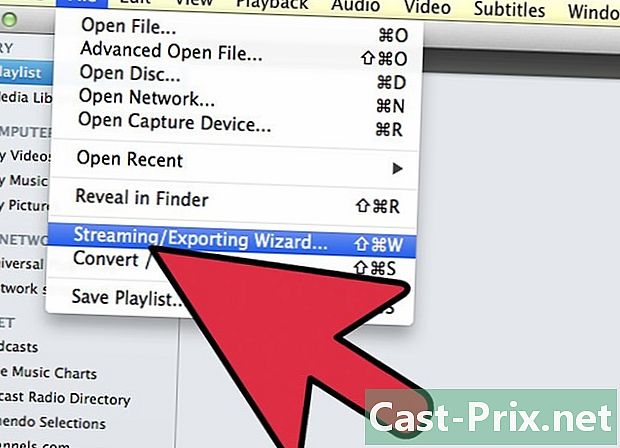
Escuche en la computadora receptora. Para escuchar en la computadora emisora, abra una segunda instancia del cliente VLC y escuche la transmisión como lo haría en otras computadoras, con los mismos valores de almacenamiento en caché. -
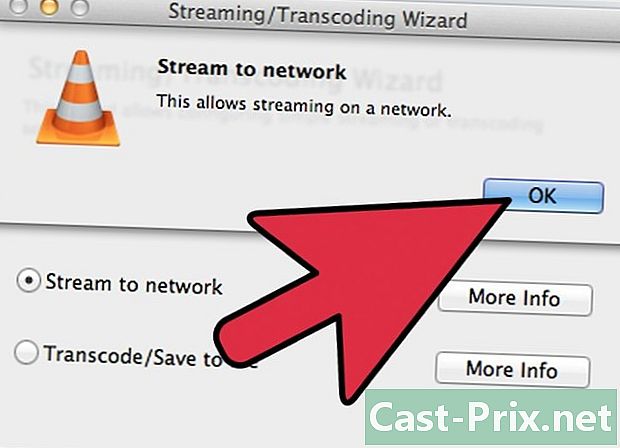
Tenga en cuenta que los valores de almacenamiento en caché parecen ser los mismos cada vez.

